GKE에 웹 어플리케이션 배포하기
배포(deployment)는 개발의 마지막 단계로 코드가 서비스로 바뀌는 순간이라고 할 수 있습니다. 지난 글에서는 GKE 클러스터를 생성하는 방법을 알아보았습니다. 이를 이어서 이번 글에서는 GKE를 이용하여 간단한 웹 어플리케이션의 개발부터 배포까지 전 과정을 코드로 살펴보겠습니다. 구체적으로 Python, Docker, Github packages, Kubernetes service와 ingress, https를 위한 managed certificate 설정 방법을 다룹니다.
Web application#
이 글에서 사용할 예시로 Python FastAPI를 이용한 웹 어플리케이션을 만들어 보겠습니다. FastAPI 는 flask와 비슷한 인터페이스를 가졌지만 더 빠르고, 타입 기반이고, 문서화가 잘 되어 있는 Python 웹 프레임워크입니다. GKE에 배포하는 웹 어플리케이션이 어떤 언어나 프레임워크를 썼는지가 중요하지는 않으므로 이 부분은 얼마든지 바꾸어도 됩니다.
api.py
from fastapi import FastAPI
app = FastAPI()
@app.get("/")
async def root():
return {"message": "Hello World"}
@app.get("/ping")
async def root():
return "pong"
코드에서 엔드포인트를 두 개 만들었습니다. 이 중 /ping 엔드포인트는 health check용입니다. Kubernetes와 GCP의 Load balancer에서 어플리케이션이 정상 작동하는지 확인하는 데 이 엔드포인트를 사용할 것입니다.
Health check용 엔드포인트 맨 뒤에 슬래시(/) 여부는 중요합니다. Health check를 성공하려면 response의 http status code가 200이어야 하는데 만약 엔드포인트가
/ping/이고 health check를/ping으로 수행한다면 307 temporary redirect로 응답하게 되어 health check가 실패한 것으로 간주되기 때문입니다.
Docker image#
위에서 만든 어플리케이션을 컨테이너 이미지로 빌드합니다.
server.Dockerfile
FROM python:3.7-stretch
WORKDIR /app
RUN apt-get clean \
&& apt-get -y update
RUN pip install --no-cache-dir --upgrade pip
RUN pip install --no-cache-dir fastapi==0.60.1 uvicorn==0.11.8
COPY . .
ENV LANG C.UTF-8
CMD [ "uvicorn", "api:app", "--host", "0.0.0.0", "--port", "8000"]
docker build . --file server.Dockerfile --tag server:latest
Github Packages (or Container Registry)#
쿠버네티스에 컨테이너 이미지를 배포하기 위해서는 먼저 쿠버네티스가 참조할 수 있는 컨테이너 레지스트리에 이미지가 등록되어 있어야 합니다. 컨테이너 레지스트리는 DockerHub일 수도 있고, GCR(Google cloud Container Registry)일 수도 있습니다. 여기에서는 Github Packages를 사용하겠습니다.
Github Packages는 최근에 Github Container Registry로 대체되었습니다. 하지만 전반적인 개념은 동일하므로 Github Packages에서 사용했던 명령어를 그대로 사용하겠습니다. Github Container Registry는 docker.pkg.github.com 대신 ghcr.io를 레지스트리 서버로 사용합니다.
Personal access token (PAT) 생성하기#
Personal access token은 비밀번호를 대체하여 사용자를 인증합니다.
Github Settings > Developer settings > Personal access tokens에서 생성할 수 있습니다.
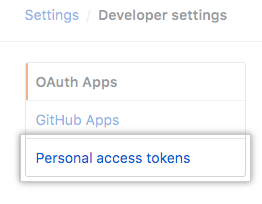
Docker login#
위에서 생성한 토큰을 GITHUB_TOKEN.txt에 저장하고 아래 명령어로 로그인합니다.
$ cat ~/GITHUB_TOKEN.txt | docker login https://docker.pkg.github.com -u USERNAME --password-stdin
Tag#
$ docker tag IMAGE_ID docker.pkg.github.com/OWNER/REPOSITORY/IMAGE_NAME:VERSION
Publish
$ docker push docker.pkg.github.com/OWNER/REPOSITORY/IMAGE_NAME:VERSION
Secret for registry credential#
쿠버네티스가 private한 컨테이너 레지스트리에서 컨테이너 이미지를 가져올 수 있으려면 인증이 필요합니다. 이를 위해 regcred 라는 이름의 Secret을 생성하겠습니다. 이 Secret을 Pod마다 마운트하여 컨테이너 이미지를 가져오게 됩니다.
kubectl create secret docker-registry regcred --docker-server=<your-registry-server> --docker-username=<your-name> --docker-password=<your-pword> --docker-email=<your-email>
Docker-server에는 docker.pkg.github.com 라고 적으면 됩니다.
Deployment#
컨테이너 이미지를 publish했으니 이제 배포할 차례입니다. 위에서 Publish한 도커 이미지를 사용하여 쿠버네티스 디플로이먼트를 만듭니다.
deployment.yaml
apiVersion: apps/v1
kind: Deployment
metadata:
name: example-deployment
labels:
app: example
spec:
replicas: 1
selector:
matchLabels:
app: example
template:
metadata:
labels:
app: example
spec:
containers:
- name: example-container
image: "REGISTRY/OWNER/REPOSITORY/IMAGE_NAME:VERSION"
env:
- name: ENVIRONMENT
value: latest
ports:
- containerPort: 8000
protocol: TCP
readinessProbe:
httpGet:
path: /ping
port: 8000
initialDelaySeconds: 3
periodSeconds: 15
imagePullSecrets:
- name: regcred
$ kubectl apply -f deployment.yaml
- 어플리케이션이 8000 포트로 서빙하므로 containerPort 8000번을 열어줍니다.
- readinessProbe 설정에 따라 8000번 포트에 어플리케이션이 서비스할 준비가 된 상태인지 판
- imagePullSecrets를 통해 위에서 만든 regard secret을 통해 컨테이너 레지스트리에서 이미지를 가져올 수 있도록 인증합니다.
Service#
어플리케이션이 배포되었지만 아직 외부에서 접근 가능한 상태는 아닙니다. 이를 가능케하기 위해 Service를 생성해 줍니다.
Ingress와 연결하기 위해서는 반드시 NodePort로 타입을 지정해야 합니다.
apiVersion: v1
kind: Service
metadata:
name: example-service
labels:
app: example
spec:
type: NodePort
ports:
- port: 8000
targetPort: 8000
protocol: TCP
selector:
app: example
Ingress#
쿠버네티스 Ingress는 여러 서비스 앞단에서 “스마트 라우터” 역할을 할 수 있는 쿠버네티스 객체입니다. Ingress를 이용해 하나의 IP 주소에서 각기 다른 path를 다른 서비스에 연결할 수도 있습니다.
아래는 example.com이라는 도메인 이름으로 접속한 연결의 모든 path를 example-service로 연결하는 예시입니다. 디폴트 백엔드 역시 example-service로 설정되었습니다.
ingress.yaml
apiVersion: networking.k8s.io/v1beta1
kind: Ingress
metadata:
name: example-ingress
spec:
backend:
serviceName: example-service
servicePort: 8000
rules:
- host: example.com
http:
paths:
- path: /*
backend:
serviceName: example-service
servicePort: 8000
GKE에서 ingress는 여러 GCP 리소스를 생성합니다. Ingress가 생성하는 리소스의 목록을 잠시 살펴보면 아래와 같습니다.
- A forwarding rule and IP address.
- Compute Engine firewall rules that permit traffic for load balancer health checks and application traffic from Google Front Ends or Envoy proxies.
- A target HTTP proxy and a target HTTPS proxy, if you configured TLS.
- A URL map which with a single host rule referencing a single path matcher. The path matcher has two path rules, one for
/*and another for/discounted. Each path rule maps to a unique backend service.- NEGs which hold a list of Pod IPs from each Service as endpoints. These are created as a result of the
my-discounted-productsandmy-productsServices. The following diagram provides an overview of the Ingress to Compute Engine resource mappings.
Credential#
마지막으로 서비스에 HTTPS로 접근하기 위해 인증서 설정 단계가 남았습니다. 이 단계를 진행하기 위해서는 먼저 두가지 조건이 필요합니다. 이 글에서 이 두 가지는 생략했습니다.
- ingress에 연결된 IP 주소를 static ip 주소로 설정해야 합니다. 이는 GCP 콘솔에서 IP addresses 서비스를 통해 할 수 있습니다.
- IP 주소가 도메인 이름에 연결되어 있어야 합니다. 도메인을 구입한 뒤 설정을 통해 IP를 연결하면 됩니다.
위 두 조건이 만족되었다는 전제 하에서 Google-managed SSL 인증서를 생성해 봅시다. 이 인증서는 도메인 검증 (DV, Domain Validation) 인증서로 구글이 생성하고 갱신하며 관리해 주는 인증서입니다.
ManagedCertificate는 v1beta2 API를 따릅니다. GKE 클러스터 버전 1.18.9 이후부터는 v1 API에서도 사용 가능하다고 합니다.
certificate.yaml
apiVersion: networking.gke.io/v1beta2
kind: ManagedCertificate
metadata:
name: example-certificate
spec:
domains:
- example.com
Ingress 설정에 IP 주소와 certificate 이름을 넣어줍니다.
ingress.yaml
apiVersion: networking.k8s.io/v1beta1
kind: Ingress
metadata:
name: example-ingress
annotations:
kubernetes.io/ingress.global-static-ip-name: example-ip-name
networking.gke.io/managed-certificates: example-certificate
spec:
backend:
serviceName: example-service
servicePort: 8000
rules:
- host: example.com
http:
paths:
- path: /*
backend:
serviceName: example-service
servicePort: 8000
이것으로 모든 준비는 끝났습니다. 이제 인증서가 발급되기를 기다리는 일만 남았습니다. 처음 인증서를 설정했을 때는 인증서 상태가 Provisioning으로 뜹니다. 일정 시간(약 30분 이상)이 지난 후에 이 상태가 Active로 바뀌면 설정이 완료된 것입니다.
$ kubectl describe managedcertificate example-certificate
- 인증서 발급 중

- 인증서 발급 완료

References#
- GKE Ingress for HTTP(S) Load Balancing: https://cloud.google.com/kubernetes-engine/docs/concepts/ingress
- Kubernetes NodePort vs LoadBalancer vs Ingress? When should I use what?: https://medium.com/google-cloud/kubernetes-nodeport-vs-loadbalancer-vs-ingress-when-should-i-use-what-922f010849e0
- Using Kubernetes Port, TargetPort, and NodePort: https://www.bmc.com/blogs/kubernetes-port-targetport-nodeport/
- Using Google-managed SSL certificates: https://cloud.google.com/kubernetes-engine/docs/how-to/managed-certs
